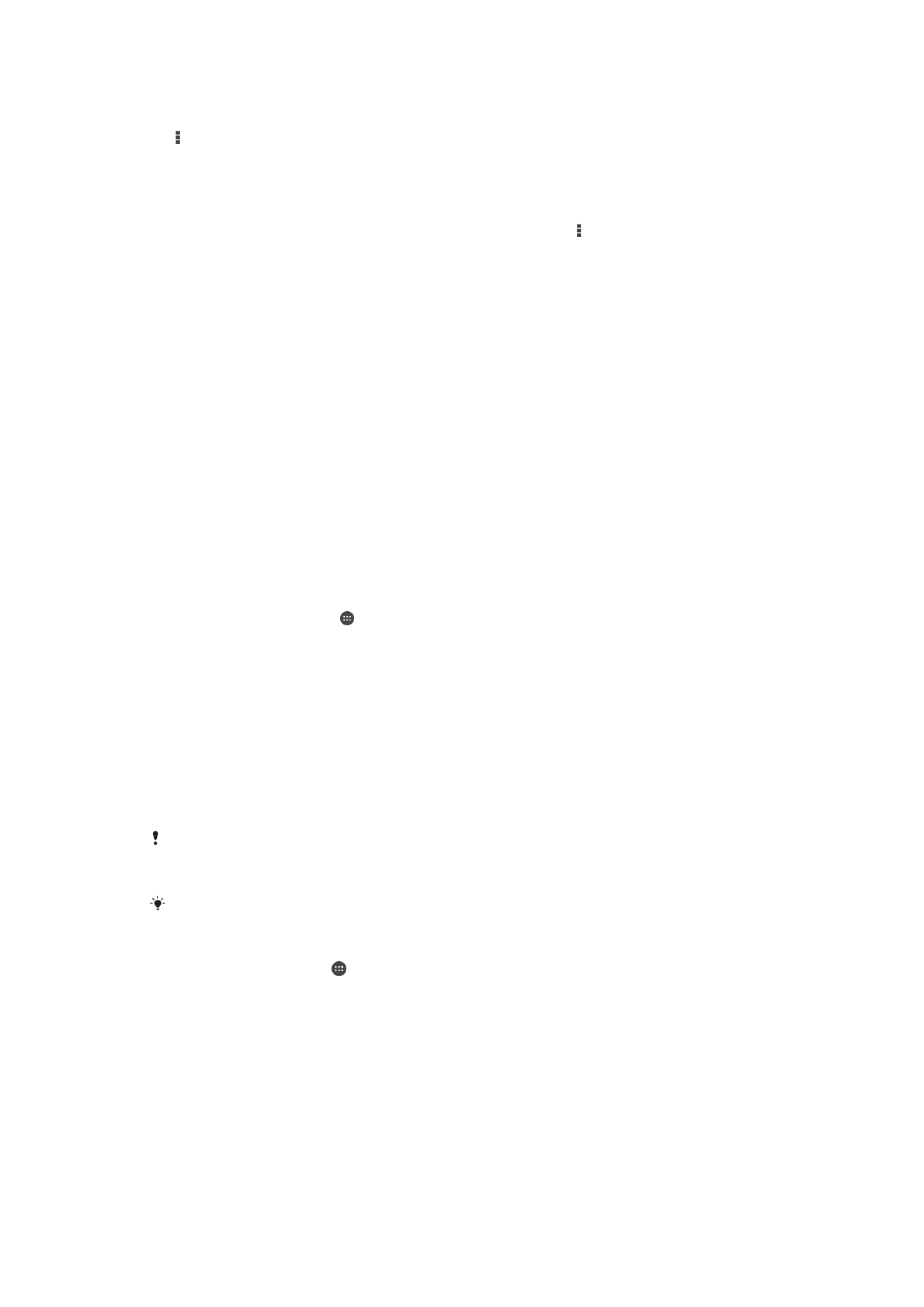
Video içeriğini yönetme
Film bilgilerini manuel olarak almak için
1
Cihazınızın etkin bir veri bağlantısı olduğundan emin olun.
2
Ana ekran konumundan öğesine dokunun, sonra da
Filmler öğesini bulun ve
öğeye dokunun.
3
Hakkında bilgi almak istediğiniz dosyanın küçük resmini taramak için,
Koleksiyonum sekmesindeki Tümü öğesine dokunun.
4
Video küçük resmine dokunarak bekleyin ve ardından
Bilgi ara öğesine hafifçe
dokunun.
5
İstenirse, cihazınızın mobil veri bağlantınızı kullanarak video detaylarını indirmesine
izin verin.
6
Arama alanında video için anahtar sözcükleri girin, ardından klavyedeki onay
tuşuna dokunun. Tüm eşleşenler bir liste olarak görüntülenir.
7
Bir arama sonucu seçin, ardından
Tamam öğesine dokunun. Bilgiler indirilmeye
başlar.
Ayarlar altındaki
Video ayrıntılarını öğrenin onay kutusunu işaretlerseniz, Filmler uygulaması her
açıldığında yeni eklenen videolar hakkında otomatik olarak bilgi alabilirsiniz. Veri iletim ücreti
uygulanabilir.
İndirilen bilgiler doğru değilse, farklı anahtar kelimeler kullanarak yeniden arama yapın.
Bir video hakkındaki bilgiyi temizlemek için
1
Ana ekran konumunda seçeneğine dokunun, ardından
Filmler seçeneğini bulup
dokunun.
2
Filmler ana ekran menüsünü açmak için ekranın sol kenarını sağ doğru sürükleyin
ve ardından farklı kategoriler arasında gezinip silmek istediğiniz video dosyasına
gidin.
3
Video minik resmine dokunarak bekleyin ve ardından
Bilgileri temizle öğesine
dokunun.
98
Bu, ilgili yayının İnternet sürümüdür. © Sadece kişisel kullanım amacıyla yazdırılabilir.
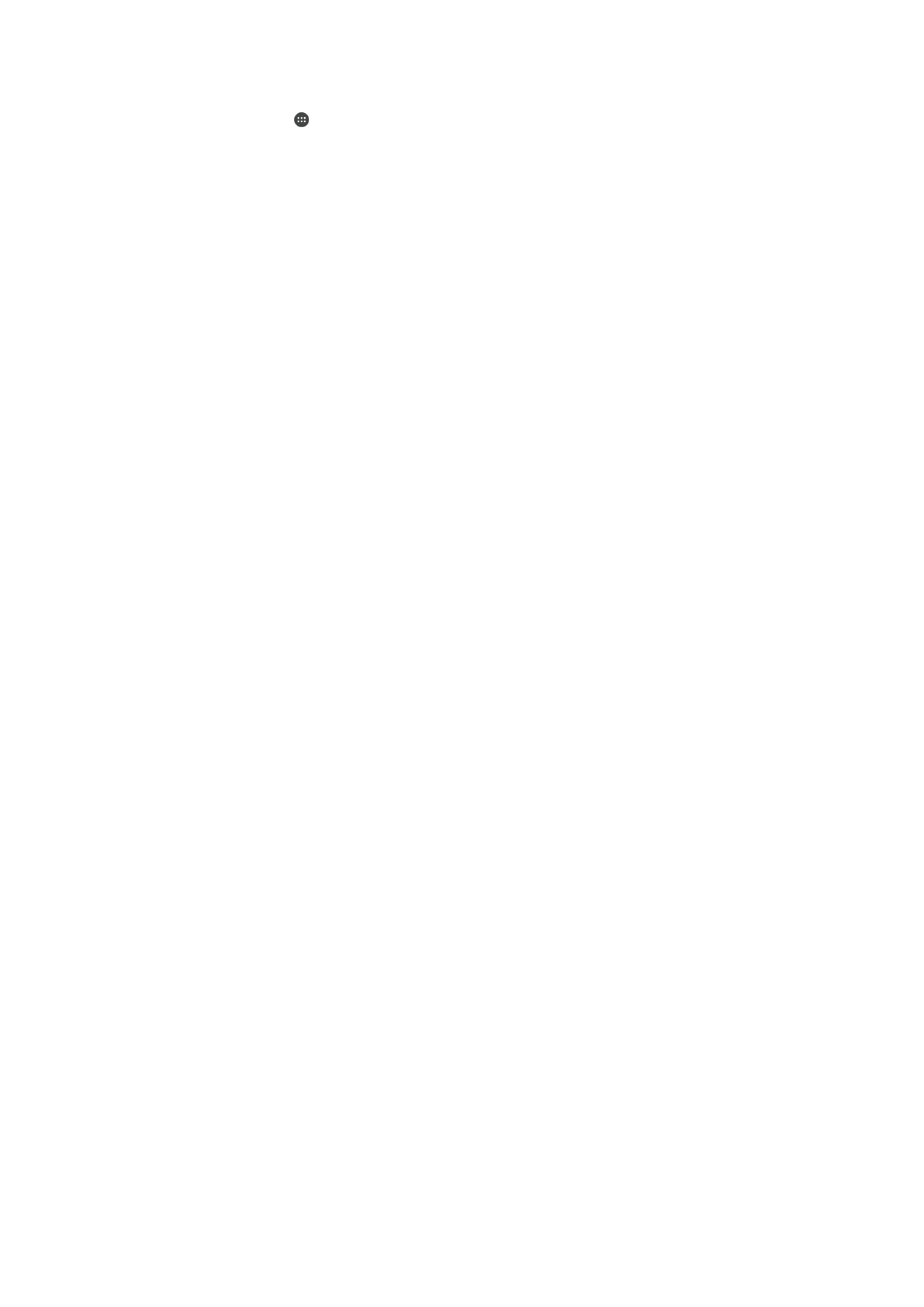
Videoyu silmek için
1
Ana ekranınızdan öğesine dokunun, sonra
Filmler öğesini bulun ve dokunun.
2
Filmler ana ekran menüsünü açmak için ekranın sol kenarını sağ doğru sürükleyin
ve ardından farklı kategoriler arasında gezinip silmek istediğiniz video dosyasına
gidin.
3
Video küçük resmine dokunarak bekleyin, ardından görüntülenen listeden
Sil
öğesine dokunun.
4
Onaylamak için tekrar
Sil seçeneğine dokunun.
99
Bu, ilgili yayının İnternet sürümüdür. © Sadece kişisel kullanım amacıyla yazdırılabilir.